
Sitä ei yleensä tapahdu, mutta joskus käy niin, ettemme pääse ohi mobiililaitteemme lukitusnäytöstä. Tämä johtuu monista syistä, yksi niistä on kaava, jota varten henkilö laittoi koodin useista numeroista, joista hän ei muista paljon tai pikemminkin ei mitään.
Jokaisessa puhelimessa on oletuslukitusnäyttö, joka voidaan poistaa ja aktivoida, kun henkilö tarvitsee sitä. Voit lisätä halutessasi dynaamisen lukituksen. Samsungin näytön lukitus voidaan poistaaTätä varten on parasta tutustua tähän opetusohjelmaan.
Samsungin näytön lukituksen poistamiseksi meidän on tehtävä muutama vaihe, mukaan lukien jotkut käyttäjän tuntemat. Se riippuu paljon siitä, mitä teet, joten se on otettava huomioon ja elintärkeää, jos olet tehnyt tästä elämänkaavan.

Voiko lukon irrottaa?

Vastaus on kyllä. Tämä on kaikissa puhelimissa, myös Samsungin päätelaitteissa turvallisuutesi vuoksi, erityisesti käyttäjiäsi varten. On tarkoituksenmukaista, että aktivoimme näytön lukituksen, vaikka jos haluat poistaa sen hetkeksi, se on myös mahdollista sen vaihtoehtojen kautta.
Sormenjälkitunnistin on aktiivinen, mutta ensin sinun on käytävä läpi tämä vaihe, joten jos sinulla on se aktiivinen, sinun on avattava se. Monet käyttäjät harkitsevat myös pääsykoodin asettamista, kaikki jopa ennen sormenjälkilukkoa, mitä ainakin osa ihmisistä tekee.
Aiomme selittää kuinka poistaa näytön lukitus samsung-puhelimesta vaihe vaiheelta ja sitten voit määrittää uudelleen. Tämä toimii korealaisen yrityksen tuotemerkissä, mutta muissa vaiheet vaihtelevat valmistajan mukaan, kokoonpano vaihtelee ja paljon jokaisessa niistä.
Vaiheet Samsungin lukitusnäytön poistamiseksi

Ei vaadi monia vaiheita varsinkin jos haluat poistaa lukitusnäytön Samsung-puhelimesta. Tätä varten sinun tarvitsee vain päästä laitteen asetuksiin sekä tehdä joitain vaiheita poistamiseksi, jota etsimme, jonka voit myöhemmin aktivoida uudelleen.
Tämä lukko on yksinkertainen, se voidaan poistaa niin kauan kuin siinä ei ole muuta parametria, mukaan lukien sormenjälkilukko tai moninumeroinen koodi. Monet ihmiset ovat lisänneet tätä yksityisyytensä vuoksi, koska lukitusnäytön poistaminen poistettiin vain pyyhkäisemällä alhaalta ylös.
Samsungin näytön lukituksen poistaminen, Tee seuraava:
- Avaa puhelimen lukitus ja siirry kohtaan Asetukset
- Siirry "Asetukset" -kohdassa "Lukitusnäyttö"
- Lukitusnäytön sisällä jo napsauta "Lukitusnäytön tyyppi" ja älä laita mitään
Ei mitään -asetus ei käytä lukitusnäyttöä, joten voit nähdä päänäytön ja käyttää mitä tahansa sovelluksia. Se on luultavasti kohta, joka vaikuttaa turvallisuuteen, koska kuka tahansa voi päästä käsiksi puhelimeesi.
Kuinka aktivoida näytön lukitus Samsungissa
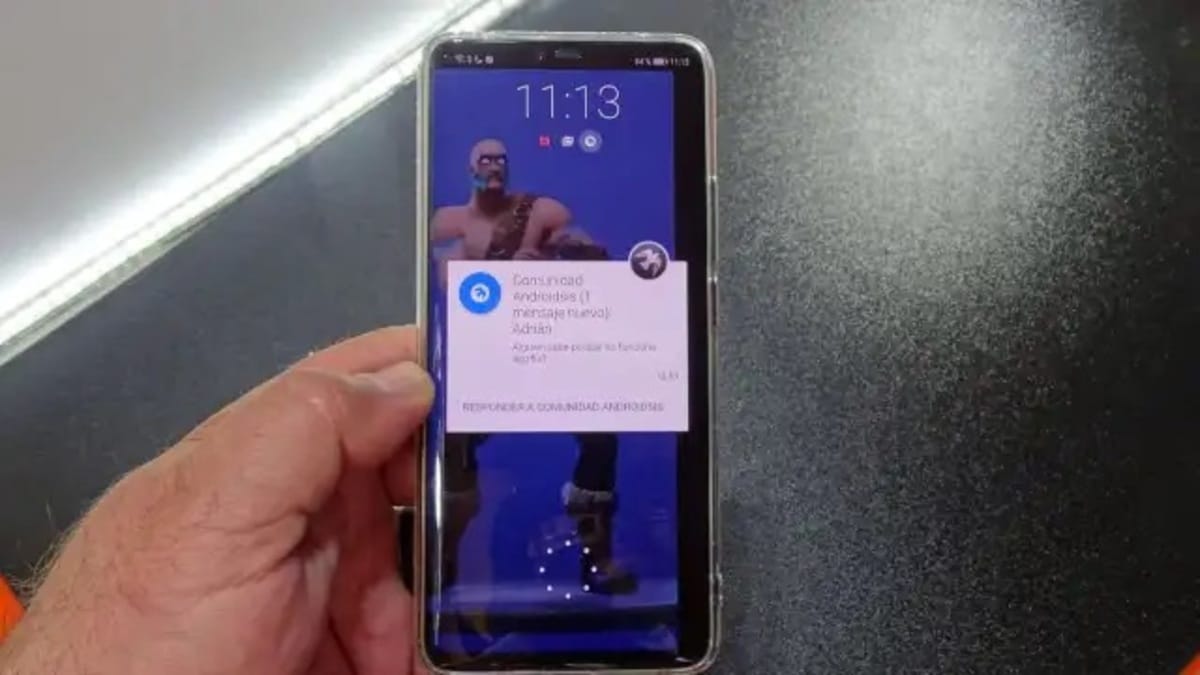
Jos sinulla ei ole suojaustilaa, päätät palata takaisin aktivoi näytön lukitus samsung-puhelimessa, ei vaihdella liikaa sen poistamisessa. Lukitusnäytön ohella olisi tärkeää ottaa käyttöön suurempi turvatoimi laitteen turvallisuuden varmistamiseksi.
Sinulla on kaksi vaihtoehtoa Samsungin näytön lukituksen aktivoimiseksi, yksi käyttää standardia, mutta sinulla on myös dynaaminen näytön lukitus. Toinen näyttää vaihtuvia taustoja, voit valita omat taustasi galleriasta, vaikka sinulla on mahdollisuus käyttää kuvia Samsung Global Goalsista.
Aktivoi normaali näytön lukitus, suorita nämä vaiheet:
- Avaa laitteen lukitus liu'uttamalla sormeasi näytöllä
- Siirry kohtaan "Asetukset" ja sitten "Lukitusnäyttö"
- Laita jo lukitusnäytön sisään "Activated" palataksesi normaalilukon käyttöön
Jos haluat käyttää dynaamista näytön lukitusta, seuraavat vaiheet ovat erilaisia:
- Avaa mobiililaitteen lukitus
- Napsauta "Asetukset" ja mene sitten "Lukitusnäyttö"
- Napsauta "Taustakuvapalvelut"
- Valitse nyt "Dynaaminen lukitusnäyttö" ja napsauta "Käytä"
- Valitse yksi tai useampi kategoria
- Napsauta "Lataa" ja ota Wi-Fi tai mobiilidata käyttöön
Molemmat vaihtoehdot ovat yhtä päteviä, ja toinen on näkyvämpi, mikä sopii ihanteellisesti esittelemään galleria taustoista, jotka voit valita itse. Voit sijoittaa niin paljon varoja kuin haluat, jotta näet valinnastasi ne merkittävät, jotka saattavat kiinnostaa kaikkia sen näkeviä ja niistä kiinnostuneita.
Kuinka poistaa dynaaminen näytön lukitus
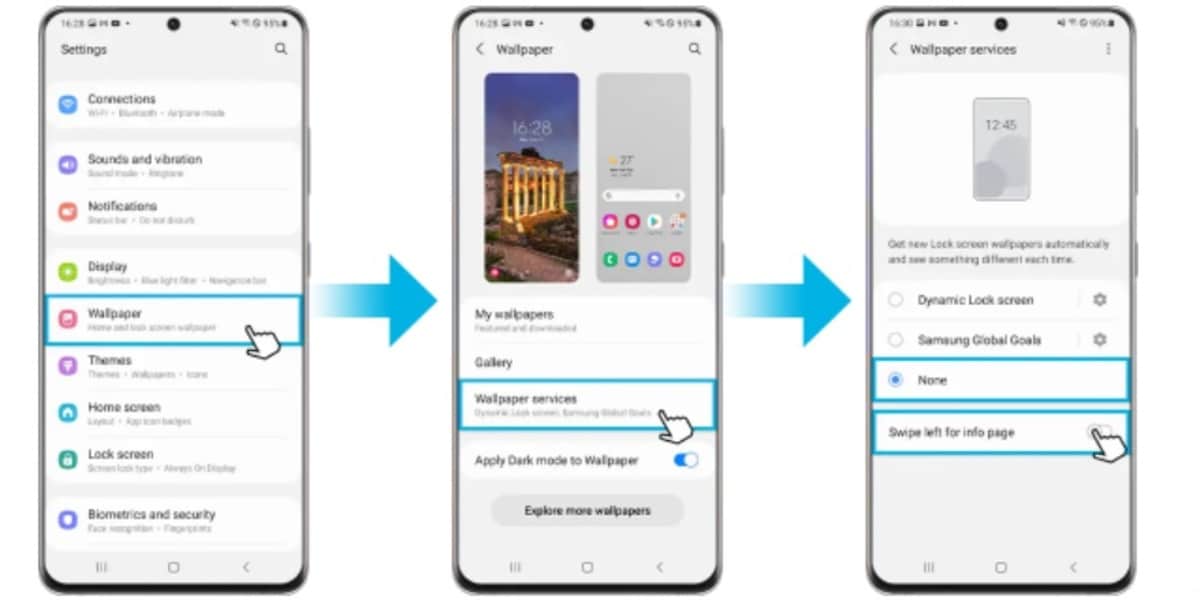
Lukitusnäytön poistaminen puhelimesta ei muuta paljon Samsung tavallisella tavallaan tunnetaan nimellä dynaaminen. Tätä aktivoimalla voidaan saada paljon miellyttävämpi ja muuttuvampi tausta, joka aina osoittaa, että se voi olla se, joka tulee oletuksena tai meidän muuttama.
Dynaamisen näytön lukituksen poistaminen käytöstä voit tehdä sen ainutlaatuisella tavalla, joka on siirtymällä mobiililaitteen asetuksiin. Käyttäjä päättää säilyttääkö dynaamisen näytön lukituksen vai ei, mutta sinulla on myös mahdollisuus laittaa se ikuisesti.
Dynaamisen näytön lukituksen poistaminen käytöstä Samsung-puhelimesta, suorita seuraavat vaiheet:
- Avaa Samsung-puhelimesi näytön lukitus
- Avaa "Asetukset" mobiililaitteellasi
- Valitse nyt "Taustat"
- Valitse "Taustakuvapalvelu"
- Laita tähän tapettipalveluun «Ei mitään» ja deaktivoi vasemmalla oleva kytkin
Tämän avulla voit poistaa dynaamisen näytön lukituksen, voi aktivoida sen samalla tavalla, mutta merkitsemällä "Activated". Se on lukitus, joka käyttäjän on aktivoitava, koska oletuksena sinulla on vakiolukko, joka on kaikilla käyttäjillä puhelimissaan.